ios8来电归属地怎么显示 ios8不越狱显示来电归属地设置教程
发布时间:2016-12-23 来源:查字典编辑
摘要:ios8不越狱怎么显示来电归属地?今天小编将带给大家ios8不越狱设置来电归属地的方法。ios8未越狱来电归属地设置:1、下载快用苹果助手,...
ios8不越狱怎么显示来电归属地?今天小编将带给大家ios8不越狱设置来电归属地的方法。
ios8未越狱来电归属地设置:
1、下载快用苹果助手,安装完成后将手机与电脑相连接
2、打开快用苹果助手搜索栏,搜索:来去电归属地
3、搜索结果中第一个就是啦,下面把鼠标放在第一个图标上,点击下载,如图所示
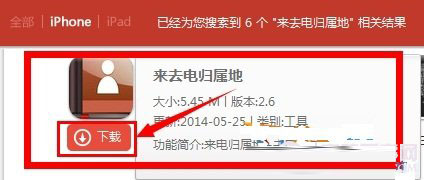
4、点完下载之后快用苹果助手会自动装好该软件,装好之后在桌面上打开该软件
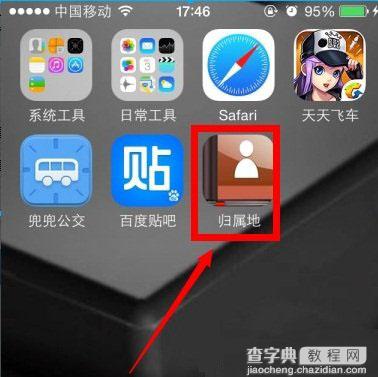
5、打开桌面上的“归属地”之后呢,出现如图所示软件页面,点击右上角的“设置”
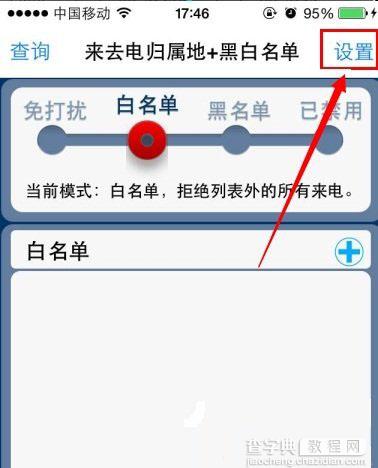
6、最后只要把“来电显示属地”、“去电显示属地”、“开启语音播报”这三个勾选起来就行,这样别人打电话过来就能进行语音播报,看是哪里打来的。
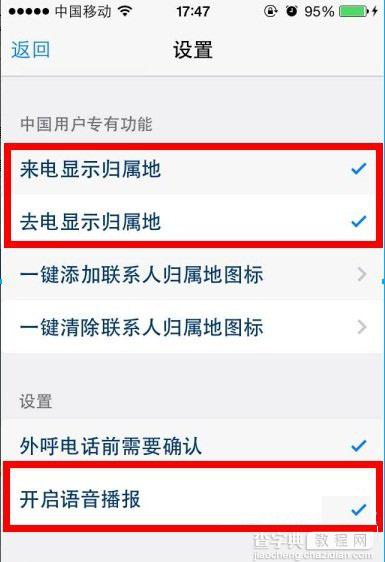
7、记住了!“开启语音播报”这个选项一定要勾选,不然在接听之前是无法知道来电归属地的。
8、大家接听完电话或者是拒接电话之后可以在通知栏中查看来电号码的相关信息
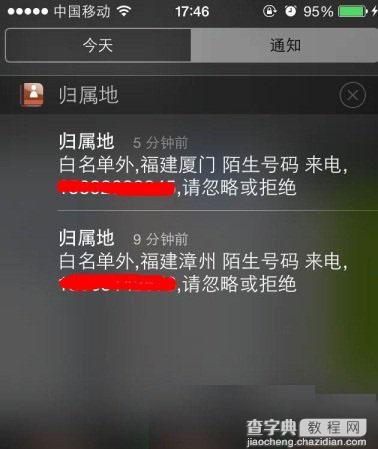
总的来说,在ios8还没越狱的情况下,这个来电归属地软件还是很不错的,大家可以试试哦!


